要自定义vscode快捷键,1. 打开快捷键设置界面:通过菜单或快捷键ctrl + k ctrl + s进入;2. 修改快捷键:搜索命令、点击铅笔图标、按下新组合键确认;3. 设置无默认键的命令:如为“切换侧边栏可见性”添加快捷键;4. 推荐调整:切换终端面板、格式化文档、快速修复、跳转到定义等;5. 导出备份:通过打开keybindings.json文件进行备份或同步。
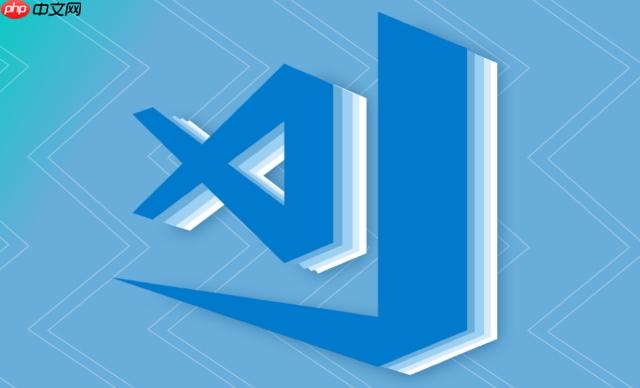
用好VSCode的快捷键自定义功能,能让你的开发效率提升一大截。很多人一开始只是用默认的快捷键,但其实根据自己的习惯做些调整,会让操作更顺手。这篇文章就来说说怎么自定义VSCode的快捷键,打造一个真正适合你自己的操作方式。
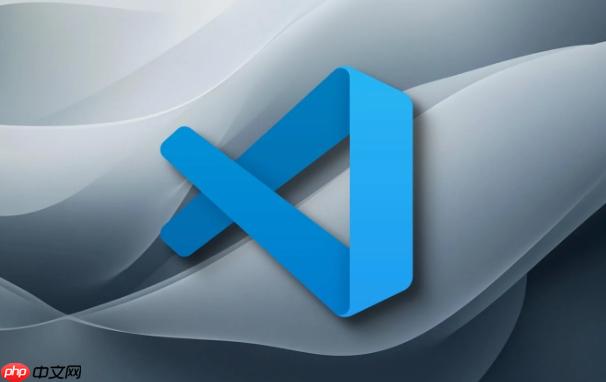
如何打开快捷键设置界面
VSCode提供了非常方便的界面来修改快捷键。你可以通过菜单栏的 文件 > 首选项 > 键盘快捷方式(Windows/Linux)或 Code > 首选项 > 键盘快捷方式(Mac)打开快捷键设置界面。也可以直接使用默认快捷键 Ctrl + K Ctrl + S(Mac上是 Cmd + K Cmd + S)快速进入。
进入之后你会看到一个列表,里面列出了所有已有的快捷键绑定。你可以通过搜索框查找某个命令,比如“保存”、“查找”等,然后点击右侧的铅笔图标来修改它的快捷键。
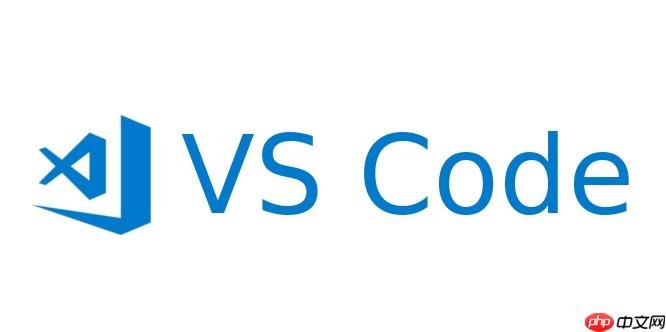
怎么修改一个快捷键
修改快捷键其实很简单,只需要几个步骤:
- 找到你想修改的命令,比如“保存文件”对应的快捷键通常是
Ctrl + S。 - 点击该行右侧的铅笔图标。
- 按下你希望设置的新快捷键组合,比如
Ctrl + Shift + S。 - 按回车确认,或者点击弹出框外的区域。
这时候你会发现,原来的快捷键已经被替换成新的了。如果你设置的快捷键已经被其他命令占用了,VSCode会提示你冲突,你可以选择是否覆盖。
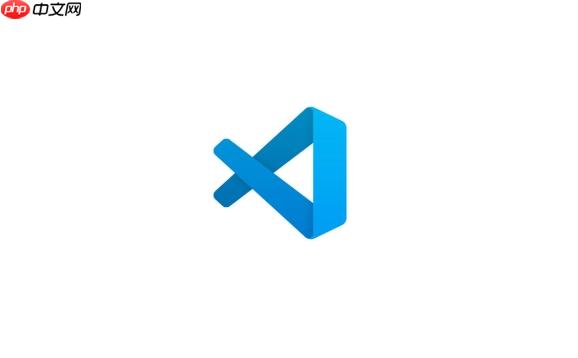
有些命令可能没有默认的快捷键,这时候你可以手动添加一个。比如“切换侧边栏可见性”这个命令,可以给它设置一个你习惯的组合键,方便快速打开/关闭侧边栏。
常见的几个值得自定义的快捷键
每个人使用VSCode的方式不同,但下面这几个命令是很多人会重新设置的:
-
切换终端面板:默认是
Ctrl +,这个键在英文键盘上容易按,但中文键盘可能不太好按,可以考虑换成Ctrl + J。 -
格式化文档:默认是
Shift + Alt + F,如果你经常格式化代码,可以改成Ctrl + F或者Ctrl + Shift + F。 -
快速修复:默认是
Ctrl + .,如果你常用这个功能,可以考虑绑定到更顺手的按键。 -
跳转到定义:默认是
F12或Ctrl + 点击,如果你用的是Mac,F键可能被系统占用了,可以考虑改成Ctrl + Shift + D这样的组合。
这些设置可以根据你的键盘习惯和开发语言来调整,比如前端开发可能更频繁使用格式化和跳转,而后端可能更常用终端操作。
导出和备份你的快捷键配置
VSCode的快捷键设置其实是保存在一个 keybindings.json 文件里的。你可以通过菜单中的 键盘快捷方式:打开键盘快捷方式 JSON 来查看和编辑这个文件。
这个文件的位置通常在你的用户目录下的 .vscode 文件夹里。你可以把这个文件复制出来做备份,或者在换电脑、重装系统时导入,这样就不用重新一条条设置了。
如果你用的是VSCode的设置同步功能(比如登录了GitHub账户),快捷键设置也会自动同步过去,但手动备份一下总归更安心。
基本上就这些。自定义快捷键看起来不复杂,但确实能提升日常编码的流畅度。关键是要根据自己的使用习惯来调整,别盲目照搬别人的设置。






























